Suunto 7 Bedienungsanleitung
Apps verwenden und verwalten
Deine Suunto 7 wird mit ausgewählten Apps geliefert, die dir helfen, Alltag und Sport in Einklang zu bringen.
Apps auf deiner Uhr öffnen
Weitere Apps vom Play Store holen
Apps entfernen
Apps aktualisieren
Apps auf deiner Uhr öffnen
- Öffne die Liste deiner Apps durch Drücken auf die Ein-/Aus-Taste.

- Scrolle in der Liste, bis du die gewünschte App gefunden hast. Die zuletzt verwendeten Apps stehen ganz oben.
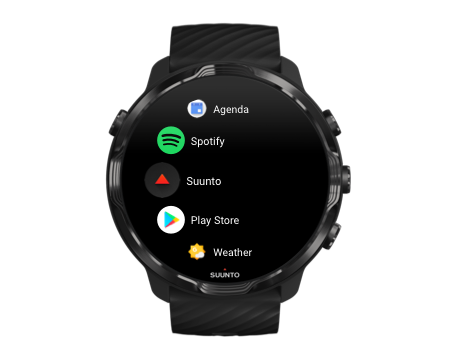
- Tippe auf eine App, um sie zu öffnen.
Weitere Apps vom Play Store holen
Zum Herunterladen weiterer Apps vom Play Store auf deine Uhr brauchst du:
- ein Google Konto auf deiner Uhr
- eine Internetverbindung auf deiner Uhr über WLAN oder Telefon
- Öffne die Liste deiner Apps durch Drücken auf die Ein-/Aus-Taste.
- Tippe auf die Play Store App
 .
.
(Befolge bei Bedarf die Anweisungen zum Verbinden mit WLAN und Hinzufügen eines Google Kontos.) - Tippe auf das Symbol Suchen
 .
. - Du kannst deinen Suchbegriff nach dem Antippen des Mikrofons
 sprechen oder ihn über die Tastatur eingeben
sprechen oder ihn über die Tastatur eingeben  .
. - Lade die App durch Tippen auf das Symbol Installieren
 auf deine Uhr herunter.
auf deine Uhr herunter.
Apps entfernen
Apps über den Play Store entfernen:
- Öffne die Liste deiner Apps durch Drücken auf die Ein-/Aus-Taste.
- Tippe auf die Play Store App
 .
.
(Befolge erforderlichenfalls die Anweisungen zum Verbinden mit dem WLAN und Hinzufügen eines Google Kontos.) - Scrolle nach unten und tippe auf Meine Apps
 .
. - Tippe auf die App, die du entfernen möchtest und danach auf Deinstallieren
 .
.
Apps über die Einstellungen entfernen:
- Wische auf dem Zifferblatt von oben nach unten.
- Tippe auf Einstellungen
 » Apps & Benachrichtigungen » App-Info.
» Apps & Benachrichtigungen » App-Info. - Tippe auf die App, die du entfernen möchtest.
- Tippe auf Deinstallieren
 .
.
Apps aktualisieren
Wenn du Automatische App-Updates aktiviert hast, werden deine Apps automatisch aktualisiert, während deine Uhr aufgeladen wird und mit dem WLAN verbunden ist. Wenn du diese automatische Aktualisierungsfunktion nicht verwenden möchtest, kannst du die Apps manuell aktualisieren.
Automatische App-Updates verwalten
System-Updates manuell herunterladen